Blogsy, עבור בלוגים של אייפד
נראה כי בסופו של דבר מצאתי יישום מקובל עבור ipad המאפשר לכתוב בבלוג בלי הרבה סבל. עד עכשיו הוא ניסה בלוג ואת הקצין של וורדפרס, אבל אני חושב Blogsy הוא אחד שנבחר במונחים של WYSIWYG עריכה פחות או יותר ידידותי.
למרות שאני חייב לפתור את השירות עם תמונות מתארח באותו תחום כי זה מאוד מוכווני כדי לקיים אינטראקציה עם מה מתארח על Flickr או Picasa, גם למצוא את הפתרון אז אתה לא מתעקש על הוספת רווחים בין פסקאות.
אבל לבסוף אני יכול לומר:
שלום מהאיפד שלי
בזמן שאנחנו דגים במנגרוב של לה פונטילה, אשלים את המאמר כדי להשיג ביטחון. ל- Blogsy שני מצבי תצוגה: אחד שנקרא Rich side, שם אתה רואה את תוכן התצוגה המקדימה, כאן התמונות נגררות וממוקמות; הצד השני הוא ה- html, כאן הוא כתוב.
כדי לעבור מ HTML מועשר ל- HTML אתה צריך לגרור את האצבע אופקית, נהדר אבל אני נאבק למצוא אותו ללא עזרה. לבסוף למדתי את זה בטעות.
בטבלה זו תוכלו לראות מה אפשר לעשות. טוב מאוד, טוב יותר מ- LiveWriter, והגרפיקה הבאה מסכמת את הפונקציות העיקריות. כמו כן הטבלה מתארת את הנעשה בצדדי עריכה שונים.
בלוגים
- כדי לרשום את הבלוג/ים, הגדר את כפתור ה"הגדרות" בפינה השמאלית התחתונה של המסך.
- אתה יכול לראות את הפוסטים במדינות "פורסם", "טיוטה" והכי טוב, הוא תומך בגרסה מקומית איתה אתה יכול לעבוד לפני העלאה סופית.
 אתרי מדיה
אתרי מדיה
- ניתן להגדיר חשבונות Flickr, Picasa, Google ו- Youtube שונים. זה די טוב, כי כמעט בלחיצה אחת תמצאו קבצים משלכם.
- כדי למצוא תמונות, פשוט בחר בהן בחלונית הנקראת "Dock", גע בתמונה שנבחרה באצבעך וגרור אותה לתוכן הטקסט במצב עשיר. ישנן אפשרויות מהירות לאיתור במרכז, או מיושרות לקצוות שמאל וימין.
- התמונה משוחררת, וואלה. למרות ששגיאה נוכחית ביישום אינה מאפשרת להעביר אותה על ידי גרירה, היא אבודה.
- אז אתה יכול לגעת ולשנות תנאים אלה כגון יישור, קישור, טקסט אלט או למחוק אותו. אתה יכול גם לשנות את הגודל, אם כי זה חסר מעשיות מכיוון שאתה לא יכול להוסיף גודל עם מספר ידני כגון 450, בדרך כלל עם האצבעות זה עולה קצת.
כדי למצוא תמונות בדפדפן, אתה רק צריך לכתוב את כתובת הדף שמעניין אותנו, ואז לשים את האצבע על התמונה של העניין שלנו. לא ניתן לגרור את כל התמונות, שכן אתרים מסוימים מציגים אותן עם סקריפט, אך באופן כללי, תמונות המוצגות באמצעות התג להראות את הקמע של פומו.
הם זוחלים ושומטים, וואלה. מטרד הוא האפשרות שכמעט כל התמונות שומרות על קישור, אשר אמור להיות מסוגל להיות מוגדר איפשהו ביישום כדי לחסל אותו כברירת מחדל. כמו מידות רוחב תמונה כלליות (מקוריות, 450, 300 וכו ')
הוסף סרטונים לפרסום
לשם כך נבחרה אפשרות Youtube של הכרטיסייה הנקראת Dock. ואז, לאחר שנבחר, הוא נגרר אל הפוסט. אגב, אצבע שנייה יכולה לאפשר שינוי גודל ואז לשחרר אותה.
כדי לשנות את המאפיינים שלו, גע באפשרויות כגון גודל, גבולות, צבע, סרטונים משויכים או מחק אותו. ניתן גם להגדיר אפשרויות עבור iframe, כפי שהוצגו לפני הסרטונים במקום להיות מוטבע.
במקרה של הזנת קוד הווידאו המוטבע, הוא נבחר בדפדפן, מועתק ומודבק במקום המועדף כאשר הוא נמצא במצב "לכתוב בצד”. זה לפעמים עולה, כי ל- Safari לנייד יש מגבלות להעתיק ולהדביק את הקוד, במיוחד כשהוא משולב עם תצוגת פלאש.
צור קישורים
יש לפחות שתי דרכים:
הראשון הוא על ידי בחירת הטקסט שברצונך להשתמש בו כקישור במצב "הצד העשיר", ואז האתר נפתח בדפדפן שמכיל את הקישור. לאחר שנמצא התמונה או האתר, אתה מניח את האצבע וגורר לטקסט שנבחר.
זה לוקח קצת תרגול, אבל אחרי כמה זמן זה עובד ונראה לי טוב יותר מאשר להשתמש בתגית . לאחר יצירת הקישור, בלחיצה תוכלו לשנות את תנאי הקישור, כחלון חדש, כדי לשנות לדומיין פנימי על ידי הסרת נתיב השורש או הסרת הקישור.
הדרך האחרת היא, תמיד במצב עשיר, לחץ על טקסט עשיר ובחר את האפשרות "קישור" וכתוב או להעתיק את כתובת האתר של הקישור.
 עיצוב טקסט
עיצוב טקסט
כאן נקלעו לרוב עורכי ה- Ipad. אם יש רווח ב- Blogsy, זה שבמצב עשיר אתה יכול להחיל עיצוב, כגון קו תחתון, מודגש או נטוי, אם כי באותו אופן אתה יכול לגעת בתגים במצב html.
בשלב מסוים נאבקתי לעשות את הבחירה של טקסט, אבל בסופו של דבר הגעתי כדי למצוא מעשיות על ידי לחיצה כפולה על טקסט, ולאחר מכן לגרור את הקצוות של הבחירה עם גרור פשוט למקום שבו הוא מגיע הריבית.
אגב, אני מראה לך את התצלום הכי טוב שלי מהטיול, בדיוק חזרה מיום של דיג. זהו לה פונטילה, בשפך נהר למפה באל סלבדור. דיג, רק שפמנון, מוט ושני קרפדים; רע לבקש שמבשלים אותך במסעדה אבל כיף.
לפרסם
זה מעשי מאוד, מהטובים שראיתי, מכיוון שהוא מקל על האפשרות להוסיף תוויות או קטגוריות בצורה מאוד נוחה. זה אפילו מאפשר להוסיף חדשים לרשימה הקיימת.
יש לו שגיאה מכוערת, אשר תוקן בגרסה שהורדו עכשיו, אשר באותיות רישיות באות הראשונה של כל טקסט בכותרת של ההודעה.
כדי לפרסם מאמר מוכן, תוכלו לבחור באפשרות שהוגדרה עבורו בכפתור שנקרא "מידע על פוסט" או לעשות זאת בנוחות רבה על ידי גרירת שלוש אצבעות כלפי מעלה. נהדר, וכמובן, הרם כפתור כדי לאשר אם זה נכון או שגיאת מחווה פשוטה.
לא רע לכמה דולרים. למרות שכולנו מקווים שיהיו יותר פונקציות, בעיקר כדי להיות מסוגל לטעון תמונות המאוחסנות במקום או שצולמו באמצעות ה- Ipad2.
עדכון
עם הזמן שיפורים יושמו ... רבים
לדוגמה:
- תומך ב - TypePad, Movable Type, ג 'ומלה ו דרופל
-ממש בכמה שפות, כולל ספרדית
- כמו כן הדרך להוסיף תכונות WYSIWYG




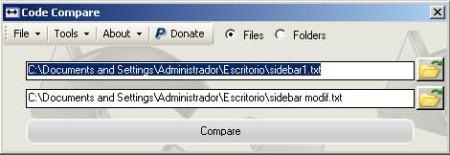



אני לא יודע איזה תאריך הבלוג שלך הוא, אבל אנחנו כבר יכולים להכניס תמונות מגליל המצלמה שלנו, מ- ipad, כמו גם להעלות סרטונים מערוץ היוטיוב שלנו היא APP מדהימה, אנחנו מאוד שמחים, התמיכה הטכנית מרהיבה ... מופיעה שגיאה, ה- ipad שולח אליהם הודעה עם הבעיה, ואז הם שולחים את ה- FIXED CODE בחזרה ל- WP כדי להכניס אותו ל- WP .. ב config.php מאוד טובoooooooooo
שלום, אני לאנס, אחד החבר 'ה מאחורי Blogsy.
תודה שכתבת על Blogsy. אנו נמשיך לשפר בלוגים ולכן אני מקווה שזה יהיה יום אחד לספק 99.9% של בלוגרים שם בחוץ.
אם אתה רוצה להצביע עבור מה שאתה רוצה לראות שיתווסף ל- Blogsy לאחר שהעלאתנו עשה אתה יכול ללכת לכאן - http://www.blogsyapp.com/about
הרבה משתמשים אמרו לנו שסרטוני הדרכה שלנו באמת עזרו להם להפיק את המרב מ- Blogsy. ניתן למצוא את הסרטונים כאן - http://www.blogsyapp.com/how-to
לחיים,
רוֹמַח